Jak naprawić Micro-Stuttering, Mini-Freezing lub Short Frame Drops Rainbow Six Siege
Bez Kategorii / / August 05, 2021
Rainbow Six Siege lub Tom Clancy’s Rainbow Six Siege to taktyczna strzelanka online. Został opracowany przez Ubisoft Montreal i opublikowany przez firmę Ubisoft. Ubisoft jest często uważany za najlepszą firmę tworzącą gry. Został uruchomiony w roku 2015 na wszystkich głównych platformach, takich jak Microsoft Windows, Play Station 4 i Xbox One. Sprzedał się w ponad 5 milionach egzemplarzy w samym pierwszym miesiącu, co uczyniło go jednym z najpopularniejszych tytułów AAA.
Spis treści
- 1 Jaki jest problem?
-
2 Jak naprawić Micro-Stuttering, Mini-Freezing lub Short Frame Drops Rainbow Six Siege?
- 2.1 Poprawka 1: Ustaw priorytet procesora
- 2.2 Poprawka 2: Zmień zarządzanie energią
- 2.3 Poprawka 3: Napraw Microsoft Visual C ++
- 2.4 Poprawka 4: Odinstaluj i ponownie zainstaluj grę
- 3 Zakończyć
Jaki jest problem?
Teraz niektórzy z naszych graczy narzekają, że podczas rozgrywki stają w obliczu jąkania i spadków klatek. To rujnuje ich wrażenia z gry. Dzieje się tak za każdym razem, gdy użytkownik otwiera oblężenie R6, zaczyna grać, aw środku walki zacina się i zacina. Będąc grą online, nie można jej zatrzymać, więc niechętnie musi kontynuować grę. W końcu gra zaczyna się zamrażać, co powoduje kolejny ból głowy. Wreszcie użytkownik jest zmuszony zamknąć grę. Komputery generalnie są w stanie uruchamiać gry na wyższych ustawieniach niż zalecane, ale czasami z powodu problemów z procesorem i zasilaniem nie są w stanie tego zrobić.
Można to określić jako poważny problem w świecie gier. Teraz pamiętaj o użytkownikach, a konkretnie o sobie, ponieważ najprawdopodobniej masz do czynienia z tym samym problemem. Przynieśliśmy zestaw poprawek, które z pewnością rozwiążą każdy problem, z którym się obecnie borykasz. Zacznijmy więc od naszego przewodnika po naprawieniu wszystkich błędów w R6 Siege.

Jak naprawić Micro-Stuttering, Mini-Freezing lub Short Frame Drops Rainbow Six Siege?
Teraz poprowadzimy Cię przez proces mikro-jąkania, zamrażania i drobnych spadków klatek, które niszczą ogólne wrażenia z gry w R6 Siege. Wzywamy wszystkich naszych czytelników, aby trzymali się naszych kroków i nie robili nic poza tym, że nam się to powie. Na końcu tego poradnika na pewno będziesz w stanie rozwiązać wszystkie problemy z grą. A więc zacznijmy.
Poprawka 1: Ustaw priorytet procesora

Twój procesor lub procesor ma dużo do zrobienia, zamiast tylko grać w grę. Ale w każdym razie możesz zmienić zdanie procesora, aby wykonać zadanie, które chcesz wykonać jako pierwsze. Następnie skoncentruj się na innych rzeczach. Aby to zrobić, musisz zmienić ustawienia priorytetów. Aby to zrobić, wykonaj poniższe czynności.
- Kliknij razem klawisze Ctrl + Shift + Esc
- Spowoduje to otwarcie Menedżera zadań, teraz kliknij kartę Szczegóły
- Na karcie Szczegóły znajdź Rainbow Six Siege.exe i kliknij go prawym przyciskiem myszy
- Następnie z menu rozwijanego wybierz priorytet, a następnie kliknij „Wysoki”.
Teraz uruchom ponownie komputer i sprawdź, czy problem został rozwiązany, czy nie. W ten sposób twój procesor przeniesie swoją uwagę z innych rzeczy na twoją grę, nadając jej wysoki priorytet. Dzięki temu zauważysz mniej czkawek. Jeśli to nie pomoże, rozważ przejście do następnej poprawki.
Poprawka 2: Zmień zarządzanie energią
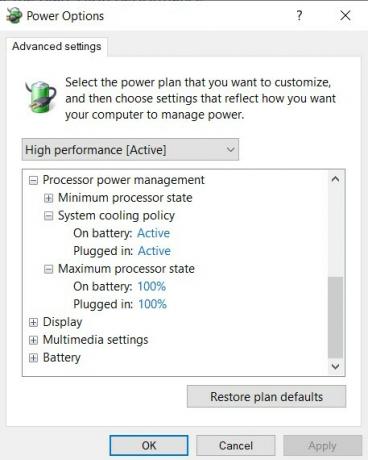
Podobnie jak w przypadku procesora, ustawienia zarządzania energią są również zmniejszone, aby pomóc na dłuższą metę. Ale kiedy kochasz grać w gry, to kogo to obchodzi. Musisz więc po prostu podnieść ustawienia mocy do maksimum, aby cieszyć się płynną rozgrywką. Aby to zrobić, wykonaj poniższe czynności.
- Kliknij przycisk Start i wpisz panel sterowania w polu wyszukiwania
- Następnie otwórz panel sterowania i kliknij Sytem & Security
- W oknie System i zabezpieczenia w lewym panelu znajdują się Opcje zasilania, kliknij to
- Teraz kliknij „Zmień ustawienia planu”.
- Następnie kliknij „Zaawansowane ustawienia zasilania”.
- Następnie w następnym filmie w sekcji Zarządzanie energią procesora wybierz opcję Moc procesora do 100%
- Na koniec kliknij OK
Następnie uruchom ponownie system i uruchom grę. Na pewno zauważysz różnicę. Jeśli nadal czujesz jakiś problem, przejdź do naszego następnego rozwiązania
Poprawka 3: Napraw Microsoft Visual C ++
Naprawienie i ponowna instalacja Microsoft Visual C ++ może rozwiązać problemy związane z jąkaniem i spadkami klatek. Aby ponownie zainstalować Microsoft Visual C ++, wykonaj poniższe czynności.
- Kliknij eksplorator plików
- W oknie eksploratora plików kliknij kartę komputera w lewym górnym rogu
- Następnie kliknij „Odinstaluj lub zmień program”.
- Następnie w tym oknie przewiń w dół i znajdź „Microsoft Redistributable 2015 lub 2017”, a następnie odinstaluj to
Po zakończeniu dezinstalacji kliknij poniższy przycisk pobierania i pobierz najnowszą wersję Microsoft Visual C ++. Następnie kontynuuj instalację. Ta poprawka prawdopodobnie rozwiąże Twój problem. Jeśli nie, możesz skorzystać z naszej ostatniej poprawki, która z pewnością rozwiąże Twój problem.
Pobierz Visual C ++Poprawka 4: Odinstaluj i ponownie zainstaluj grę
Jeśli nic nie działa z Twoją grą, najlepszym rozwiązaniem może być odinstalowanie i ponowne zainstalowanie gry. Po ponownej instalacji pliki gry są integrowane i otrzymują najlepszą optymalizację dla systemu. Ta poprawka działa w większości gier, a Rainbow 6 Siege jest teraz inne. Spróbuj więc odinstalować grę, postępując zgodnie z naszą poprawką 3, a następnie ponownie zainstaluj grę z klienta Steam. I jesteś gotowy.
Zakończyć
W tym przewodniku omówiliśmy mikro-jąkanie, mini-zamrażanie i krótkie spadki klatek w Tom Clancy’s Rainbow Six Siege. Mamy nadzieję, że nie napotkasz żadnych problemów podczas gry w Rainbox Six Siege. Mamy nadzieję, że ten przewodnik był dla Ciebie pomocny. Jeśli masz jakieś pytania lub uwagi, możesz je skomentować poniżej, podając swoje imię i nazwisko oraz identyfikator e-mail. Zobacz też nasze Porady i wskazówki dotyczące iPhone'a, Wskazówki i porady dotyczące komputera, i Wskazówki i porady dotyczące Androida po więcej takich porad i wskazówek. Dziękuję Ci.
Anubhav Roy jest studentem inżynierii informatycznej, który bardzo interesuje się światem komputerów, Androida i innymi wydarzeniami w świecie informatyki i technologii. Ukończył nauczanie maszynowe, naukę o danych i jest programistą w języku Python z Django Framework.

![Lista najlepszych niestandardowych ROM dla Samsung Galaxy A10 [Zaktualizowano]](/f/2af544a8f017ce14dd488d9601acbb34.jpg?width=288&height=384)

